* Αυτή η ανάρτηση είναι μέρος του iPhone Life's Συμβουλή της ημέρας ενημερωτικό δελτίο. Εγγραφείτε. *
Το iOS 15 έχει φέρει πολλές αλλαγές στο iPhone σας και το νέο widget Επαφές είναι ένα από τα πιο χρήσιμα από αυτά. Το να μάθετε πώς να δημιουργείτε ένα γραφικό στοιχείο στην αρχική οθόνη του iPhone σας είναι εύκολο και η προσθήκη των πιο συχνών επαφών σας στην αρχική οθόνη σας με το γραφικό στοιχείο Επαφές δεν διαφέρει. Ας μάθουμε πώς να αποθηκεύουμε επαφές στην αρχική οθόνη του iPhone!
Γιατί θα σας αρέσει αυτή η συμβουλή
- Με το γραφικό στοιχείο Επαφές στην αρχική οθόνη του iPhone σας, τα άτομα που καλείτε περισσότερο και στέλνετε γραπτά μηνύματα απέχουν μόλις ένα πάτημα.
- Μπορείτε να προσθέσετε μία, τέσσερις ή έξι από τις κορυφαίες επαφές σας στην Αρχική οθόνη για εύκολη πρόσβαση.
Πώς να προσθέσετε τις αγαπημένες σας επαφές στην αρχική οθόνη στο iPhone
Προτού προσθέσετε το γραφικό στοιχείο Επαφές στην Αρχική οθόνη του iPhone σας, βεβαιωθείτε ότι έχετε ενημερώθηκε σε iOS 15. Για να μάθετε περισσότερα σχετικά με άλλες νέες δυνατότητες του iOS 15, ανατρέξτε στο δικό μας
Συμβουλή της ημέρας ενημερωτικό δελτίο. Το γραφικό στοιχείο επαφών δεν θα φορτώσει τις επαφές αφού δοκιμάσετε αυτά τα βήματα; Μπορούμε να βοηθήσουμε.- Πατήστε παρατεταμένα στην Αρχική οθόνη μέχρι να δείτε τα εικονίδια της εφαρμογής να αρχίζουν να κινούνται.
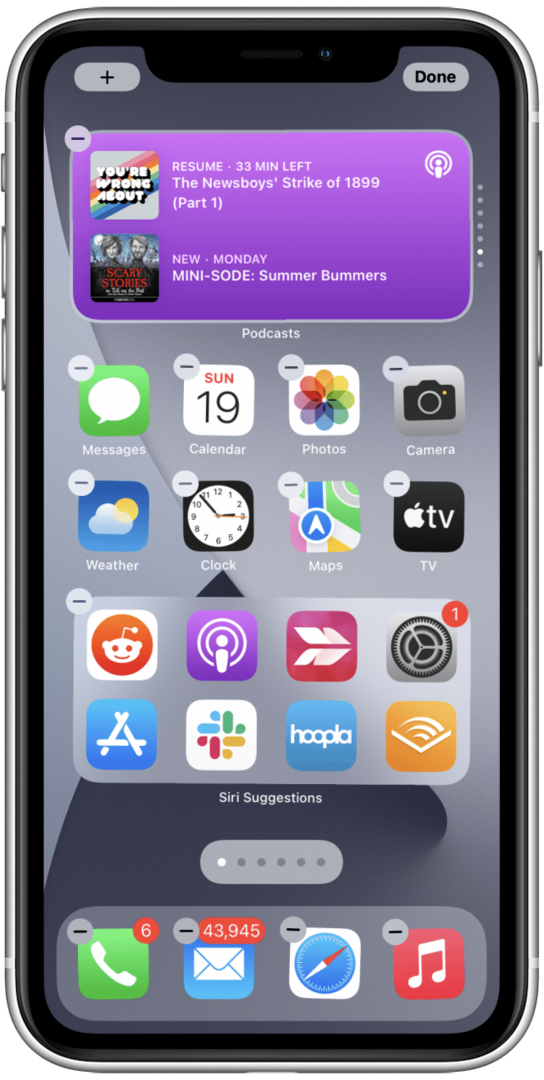
- Πατήστε το + εικονίδιο στην επάνω αριστερή γωνία.
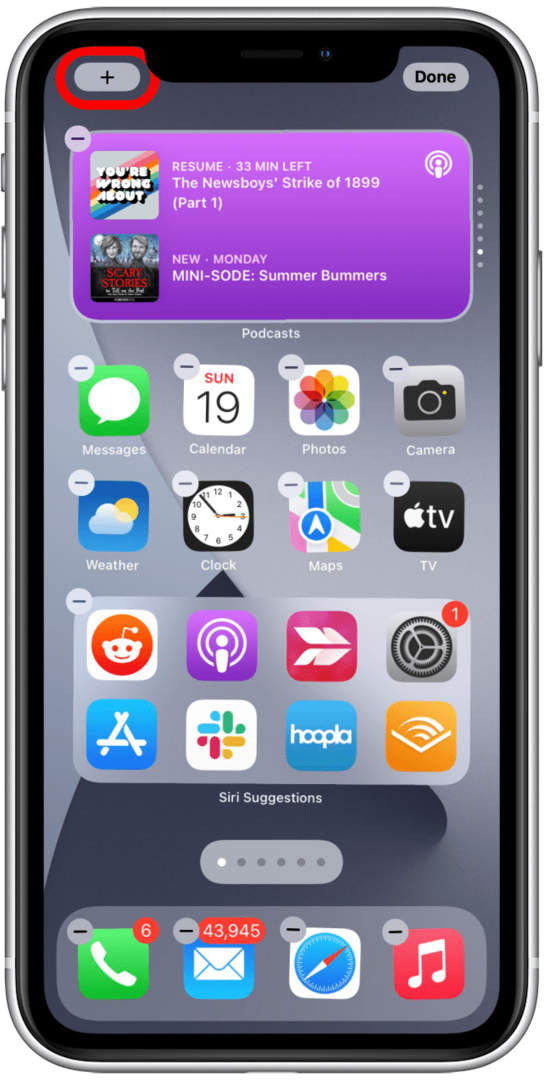
- Κάντε κύλιση προς τα κάτω ή πληκτρολογήστε "Επαφές" στη γραμμή αναζήτησης για να βρείτε το γραφικό στοιχείο Επαφές.
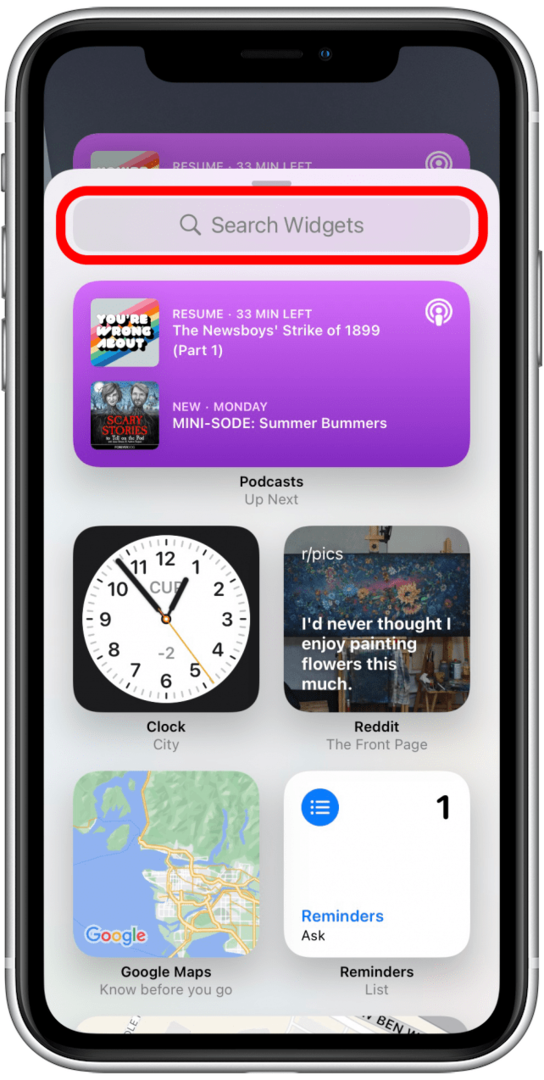
- Παρακέντηση Επαφές.
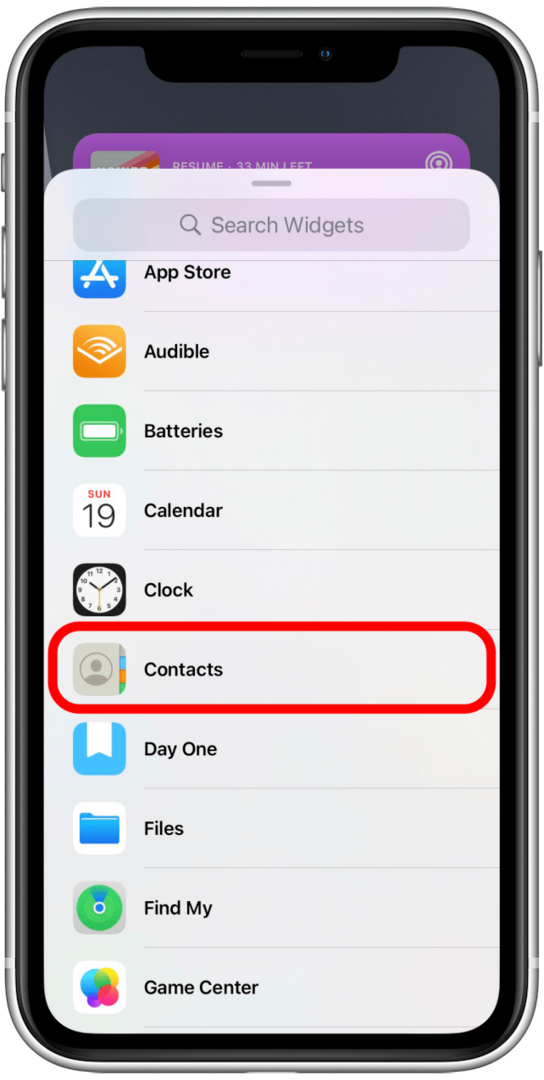
- Αρχικά, θα δείτε μια επιλογή για να προσθέσετε μία επαφή στην Αρχική οθόνη σας. Σύρετε για να δείτε επιλογές για προσθήκη τεσσάρων ή έξι επαφών.
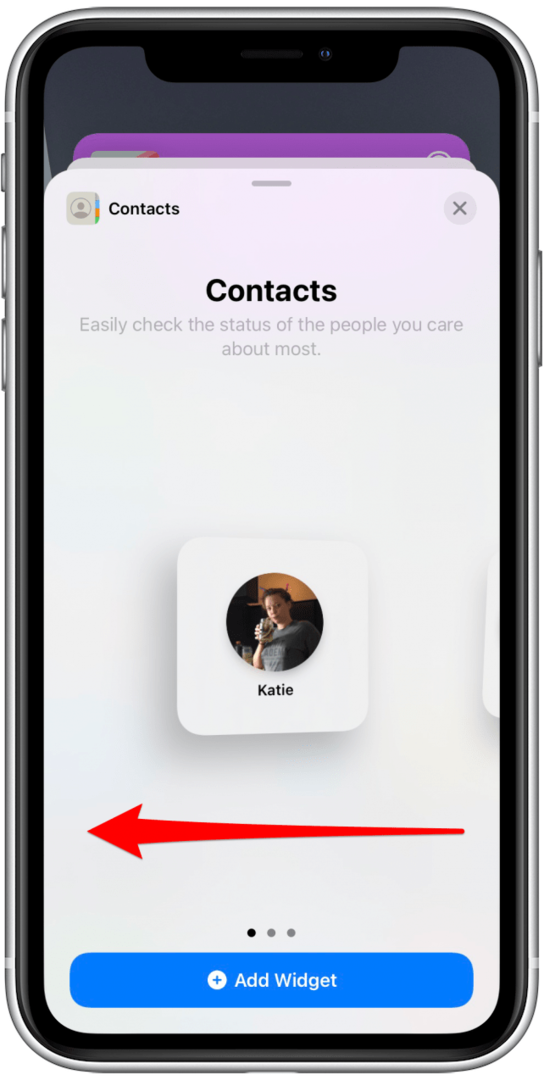
- Όταν αποφασίσετε πόσες από τις αγαπημένες σας επαφές θέλετε να προσθέσετε στην Αρχική οθόνη σας, πατήστε Προσθήκη Widget.
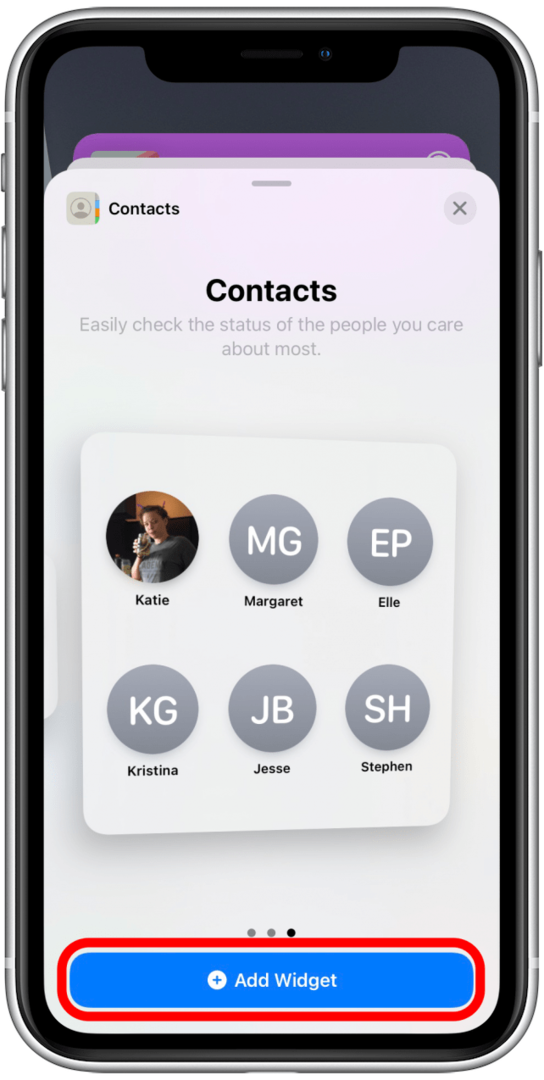
Σπουδαίος: υπάρχει ένα γνωστό πρόβλημα με αυτήν τη δυνατότητα που συνήθως είναι εύκολο να διορθωθεί. Εάν το γραφικό στοιχείο Επαφών σας δεν φορτώσει σωστά, δοκιμάστε να συνδέσετε το iPhone, βεβαιωθείτε ότι είναι συνδεδεμένο σε ένα σταθερό δίκτυο Wi-Fi και αφήστε το μόνο του για μερικές ώρες ή για μια νύχτα. Τις περισσότερες φορές, αυτό διορθώνει το πρόβλημα. Σε σπάνιες περιπτώσεις, το γραφικό στοιχείο θα εξακολουθεί να αποτυγχάνει να φορτώσει σωστά. Σε αυτήν την περίπτωση, μπορείτε είτε να προσπαθήσετε να αφαιρέσετε και να προσθέσετε ξανά το γραφικό στοιχείο ή απλώς να περιμένετε την επόμενη ενημέρωση iOS, η οποία θα πρέπει να επιδιορθώσει αυτό το σφάλμα λογισμικού.
Τώρα οι κορυφαίες επαφές σας (αυτές με τις οποίες επικοινωνείτε περισσότερο, όχι απαραίτητα αυτές που επισημαίνονται ως Αγαπημένα) έχουν προστεθεί στην Αρχική σας οθόνη ως το γραφικό στοιχείο Επαφές! Μπορείτε να πατήσετε παρατεταμένα και να σύρετε το γραφικό στοιχείο για να το μετακινήσετε ή απλά να αγγίξετε ένα κενό διάστημα στην Αρχική οθόνη για έξοδο από τη λειτουργία Jiggle.